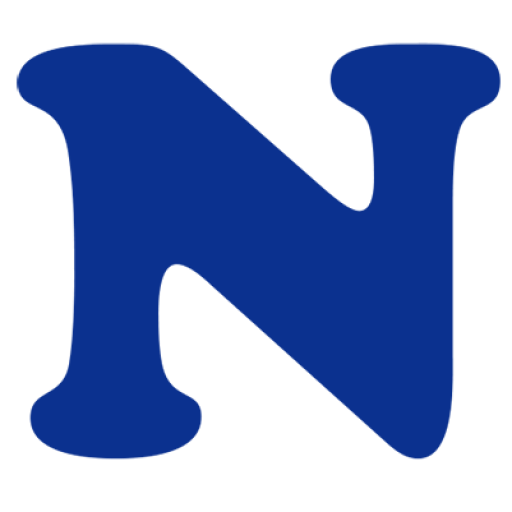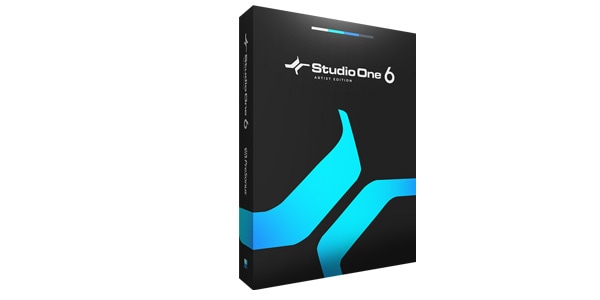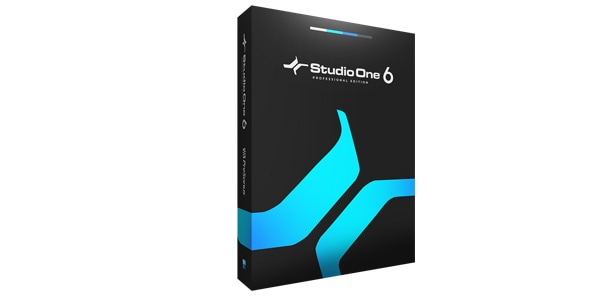StudioOne5 Primeのダウンロード&インストール方法
StudioOne5 Primeの前にStudioOne5 Demo?
PreSonusの「StudioOne5 Prime」のダウンロードとインストールに変更がありました。
これからStudioOne5 Primeを導入検討されている方は注意してください。
StudioOne5 Primeを使用するには「StudioOne5 Demo」の無料期間を経てから使用可能です。有料品を購入する必要はありません。
新規アカウント作成
新規登録
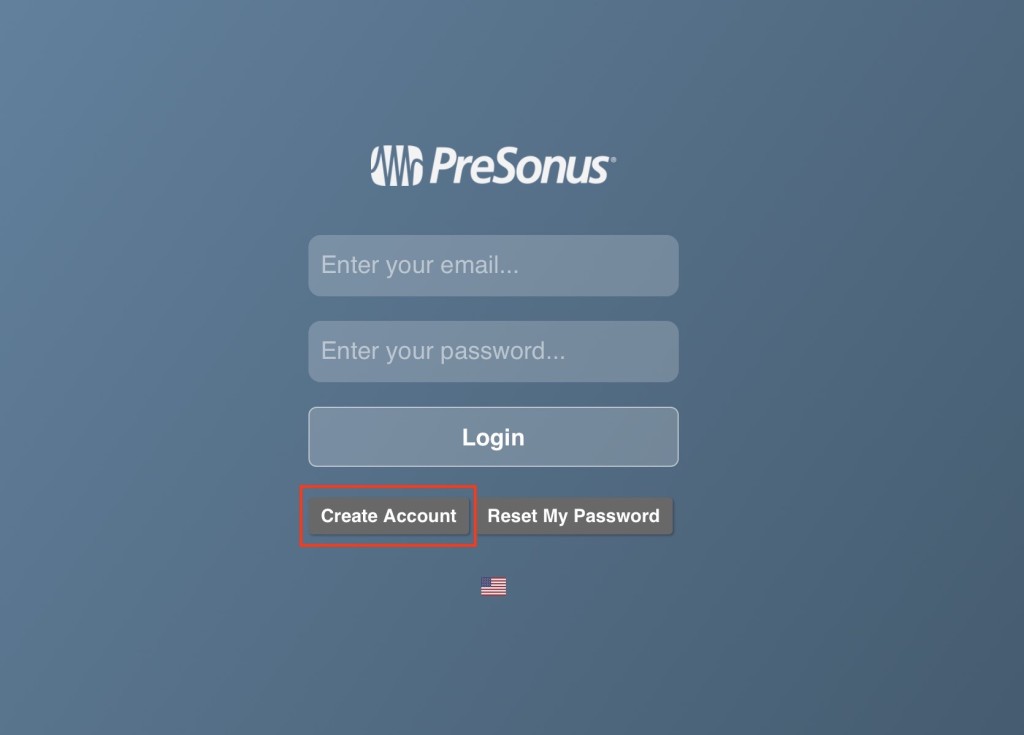
まずはPreSonusのログイン画面にアクセス!画像の赤枠「Create Account」からアカウントを作成しましょう!
PreSonusへのアクセスはこちら!
必要事項の入力
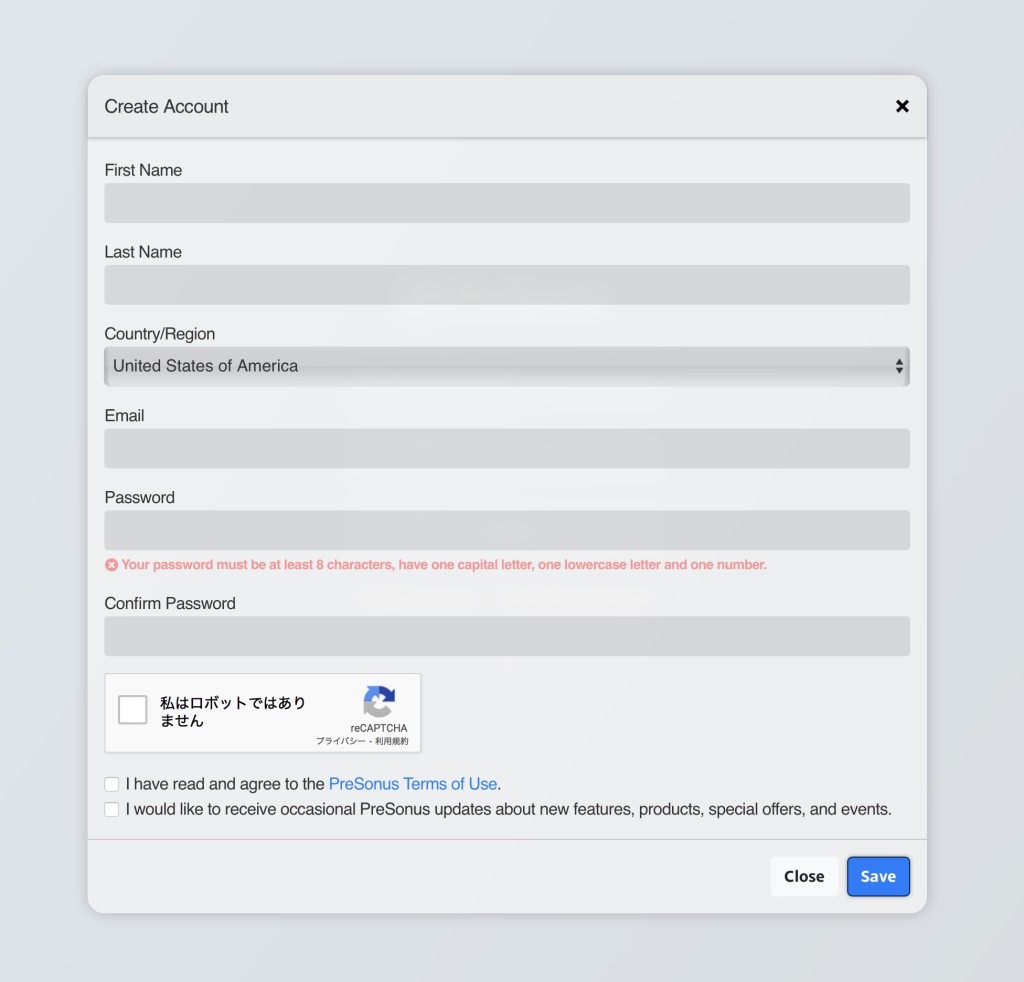
氏名やメールアドレス等を入力します。
合わせてロボットでは無い事の確認と利用規約の同意が必要です。
アカウントのアクティベーション
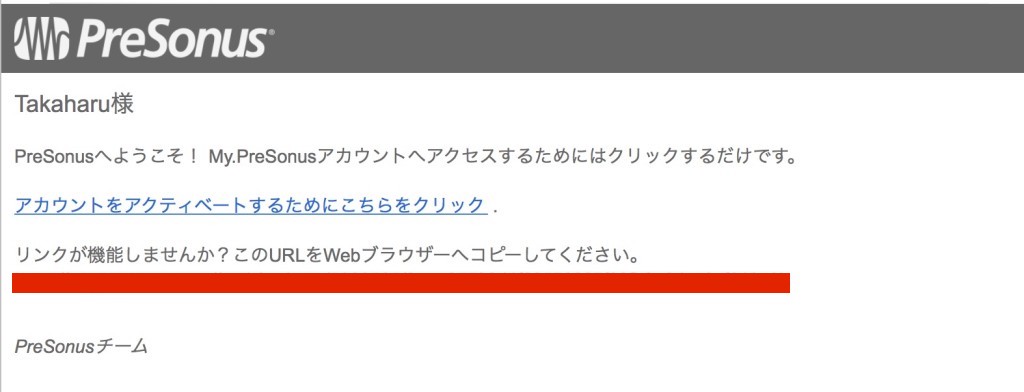
必要事項を入力後、無事送信が完了した場合はアクティベーションメールが届きます。
必ずアクティベートしてください!
0円購入
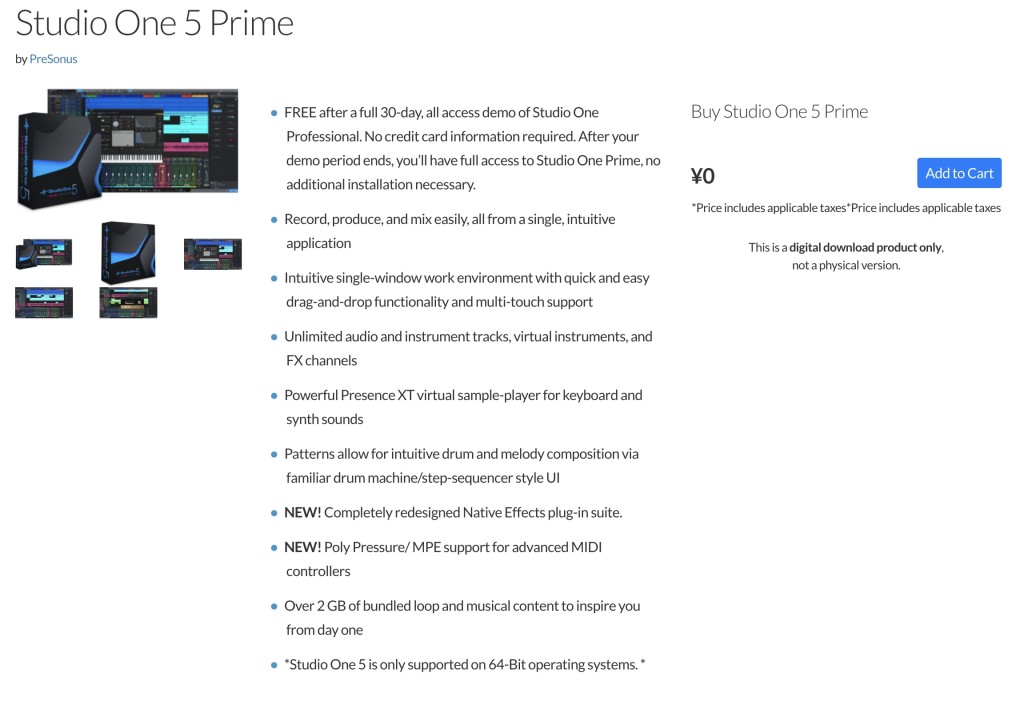
まずは0円表記されている「StudioOne5 Prime」を「Add to Cart」
こちらから手続き可能です!
ダウンロードとインストール
インストーラーのダウンロード
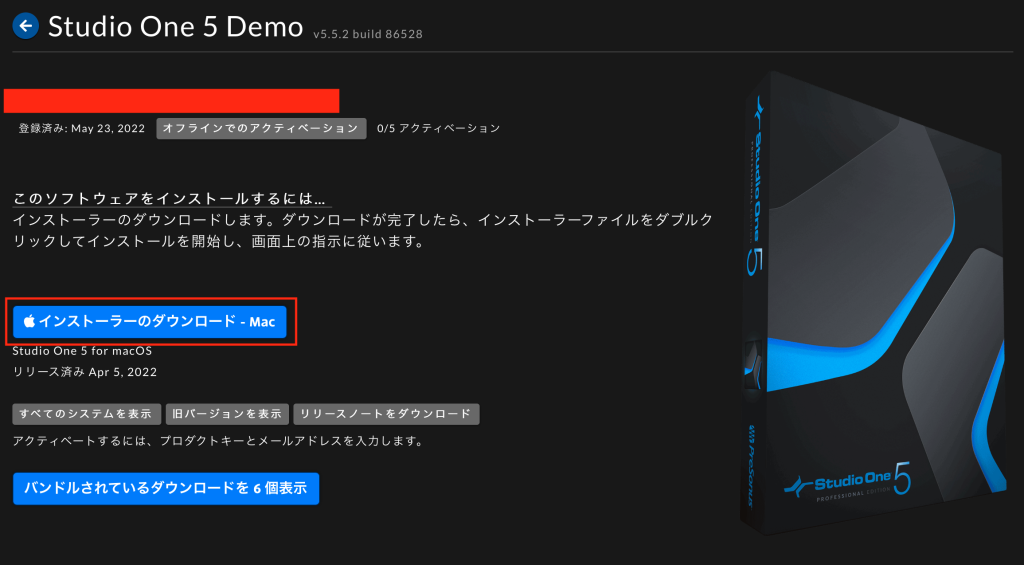
先程の「Add to Cart」を押すとこちらの画面にリンクされます。
そのままインストーラーをダウンロードしましょう。
インストール
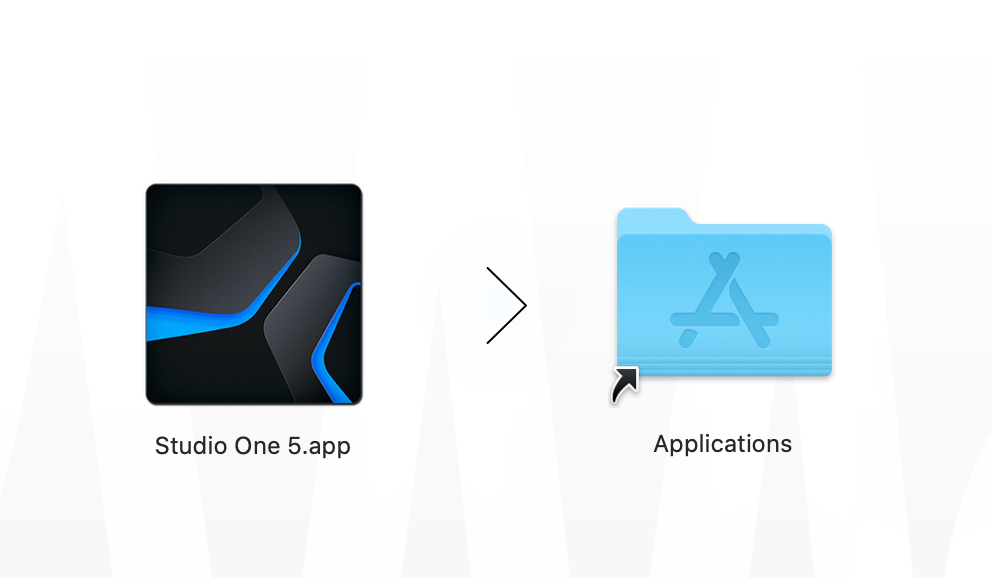
ダウンロードしたインストーラーをインストールします。
Macの場合はAppをクリック&ドロップのみでOKです!
StudioOne5 Demoを起動
アカウントの確認
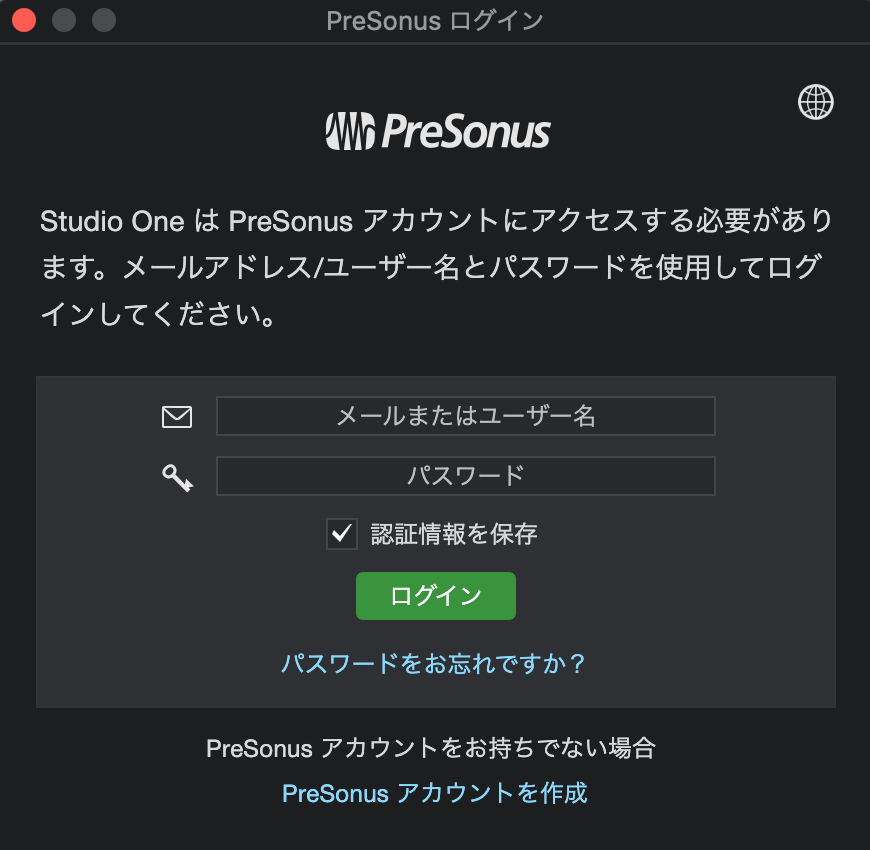
インストールしたStudioOneを起動すると、メールアドレスとパスワードを求められます。
コンテンツのインストール
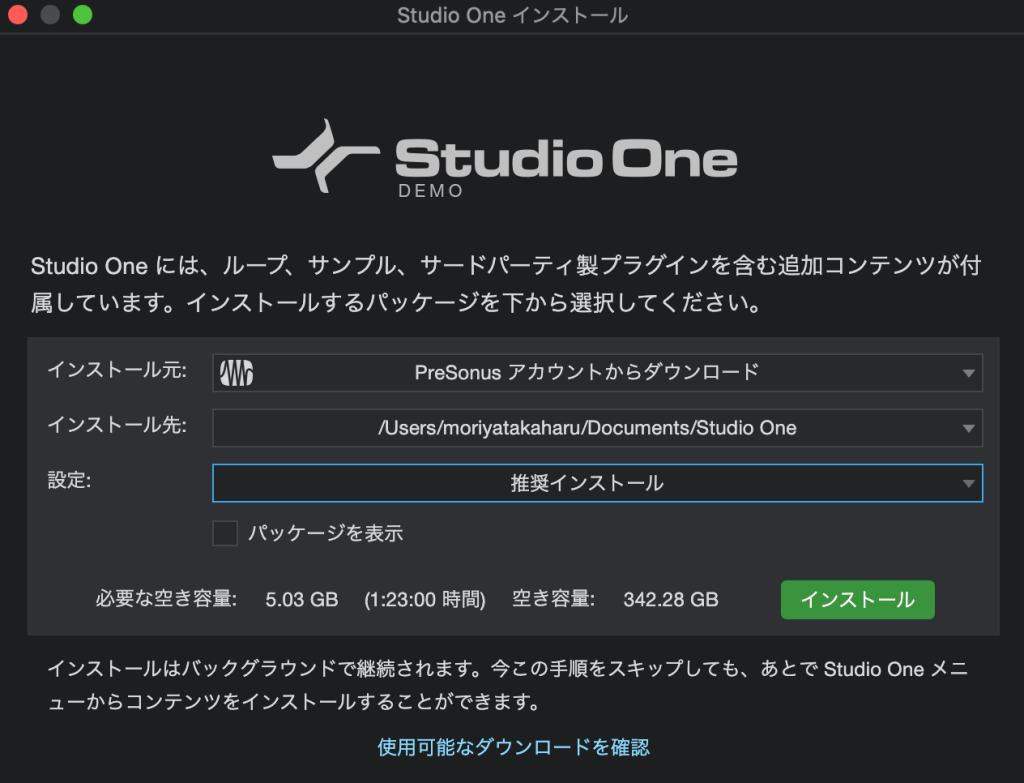
空き容量や必要に応じて変更できますが、基本的には「推奨インストール」を選びましょう。
有料版のStudioOne6はこちら!
PRESONUS / Studio One 6 Artist
PRESONUS / Studio One 6 Professional


東京都出身。23歳で作曲家、28歳で作詞家デビュー。アニメやTV番組、パチンコ等の音楽制作をはじめ、メジャーアーティストの音響やサウンドエンジニアも担当。2017年4月にオンライン専門の「Next Lead Music School」を設立し、音楽の専門学校を超えるサービスを目標に運営中。東京都から栃木県へ移住し行政の委託事業も遂行。日本のマーケターになりたい。